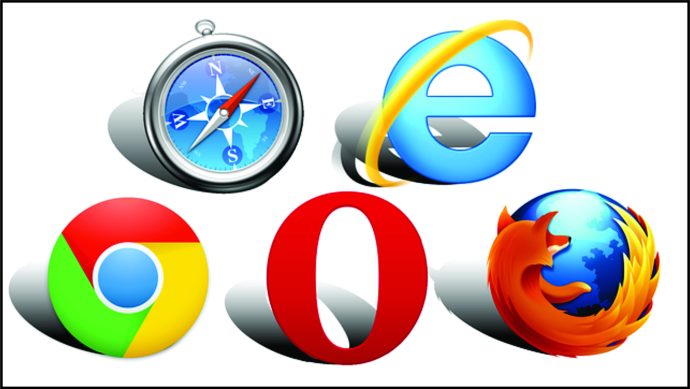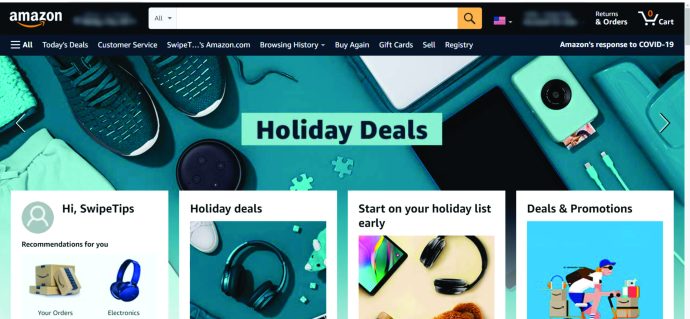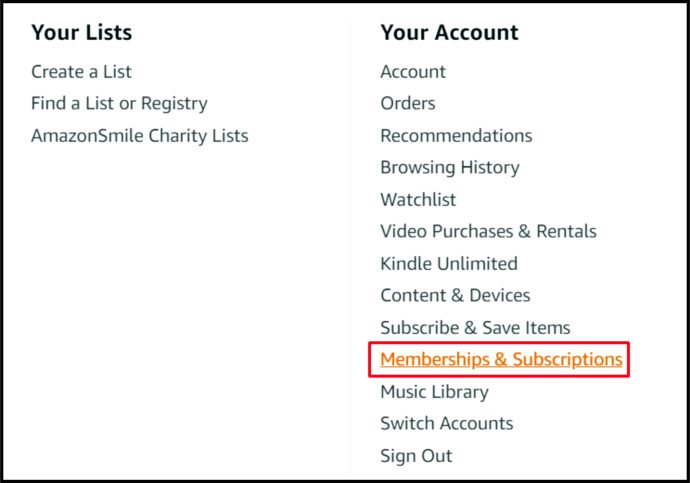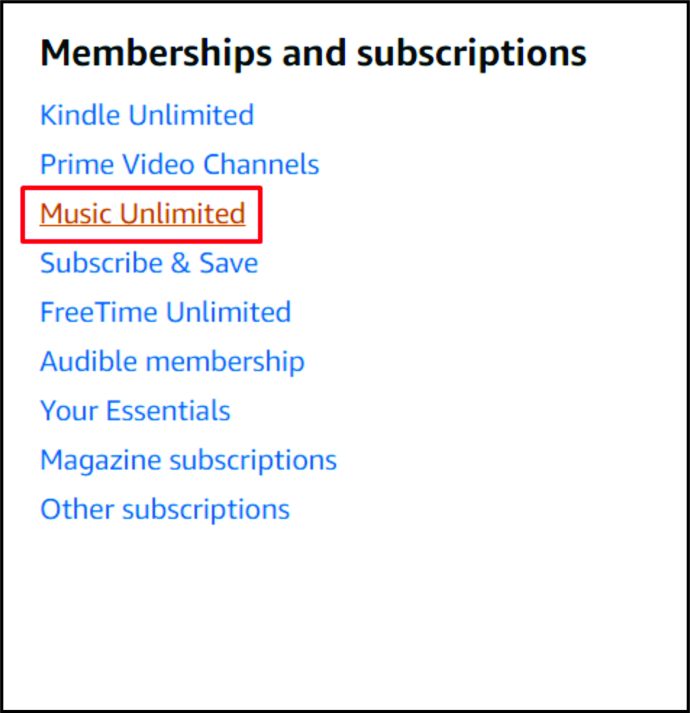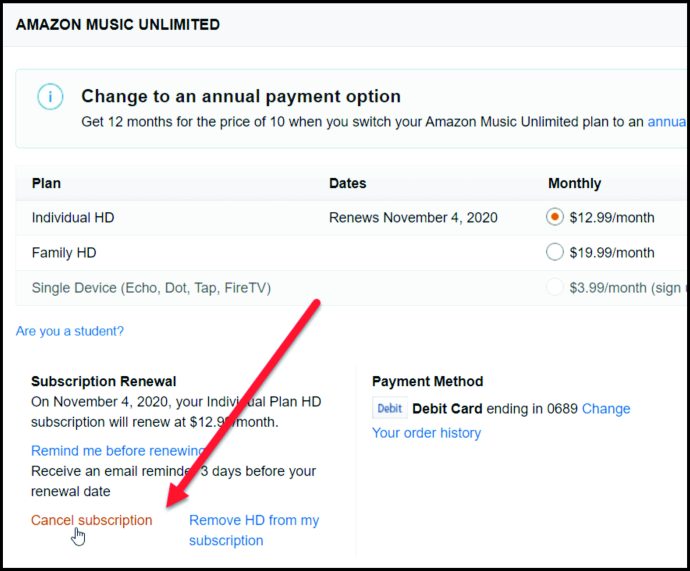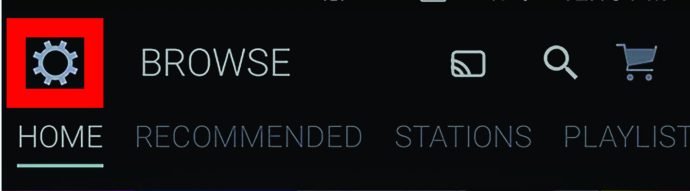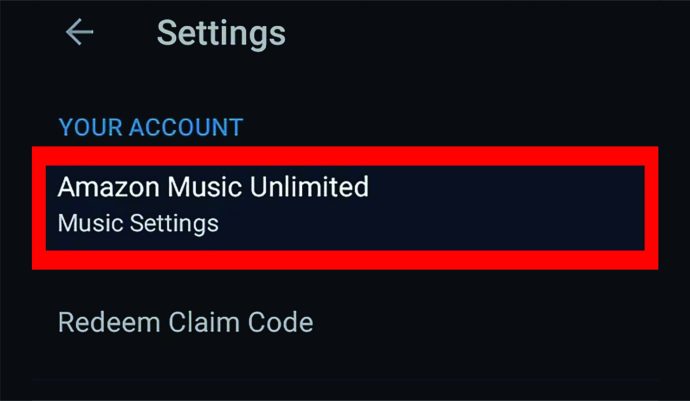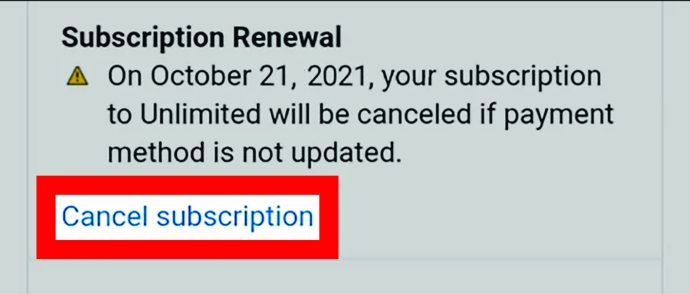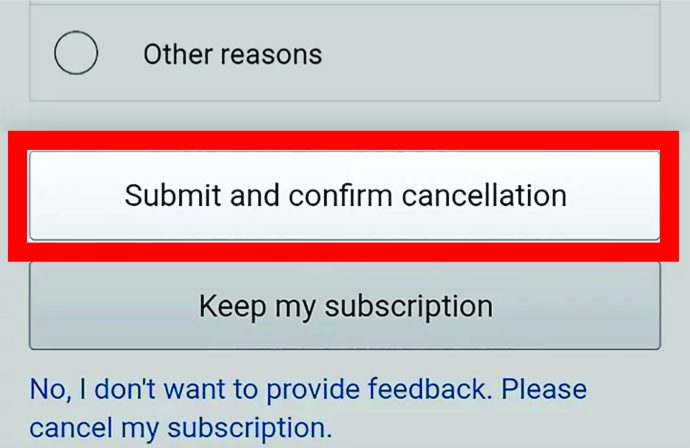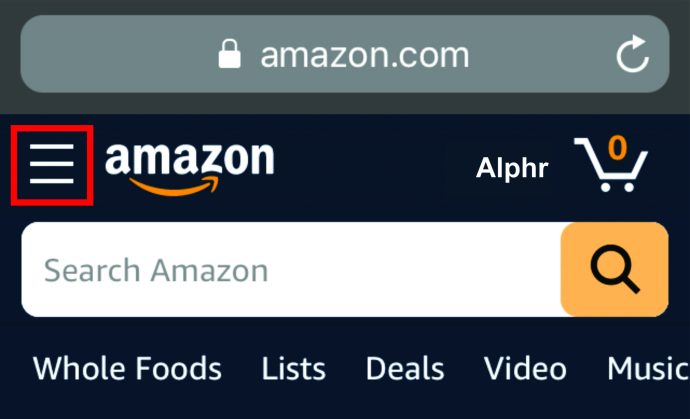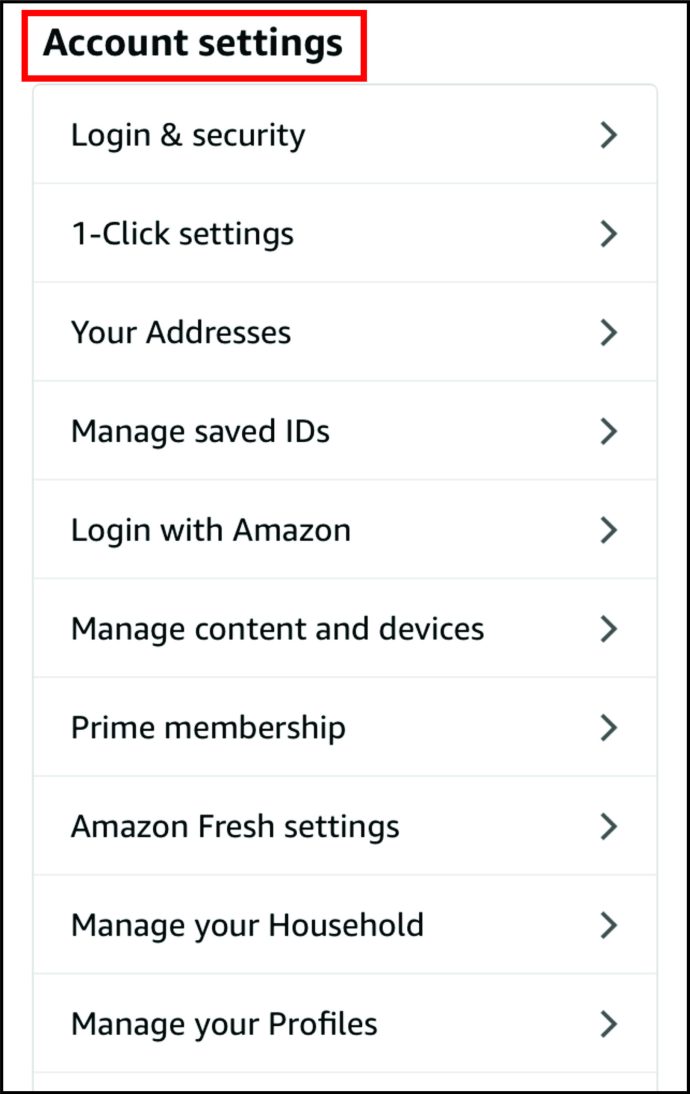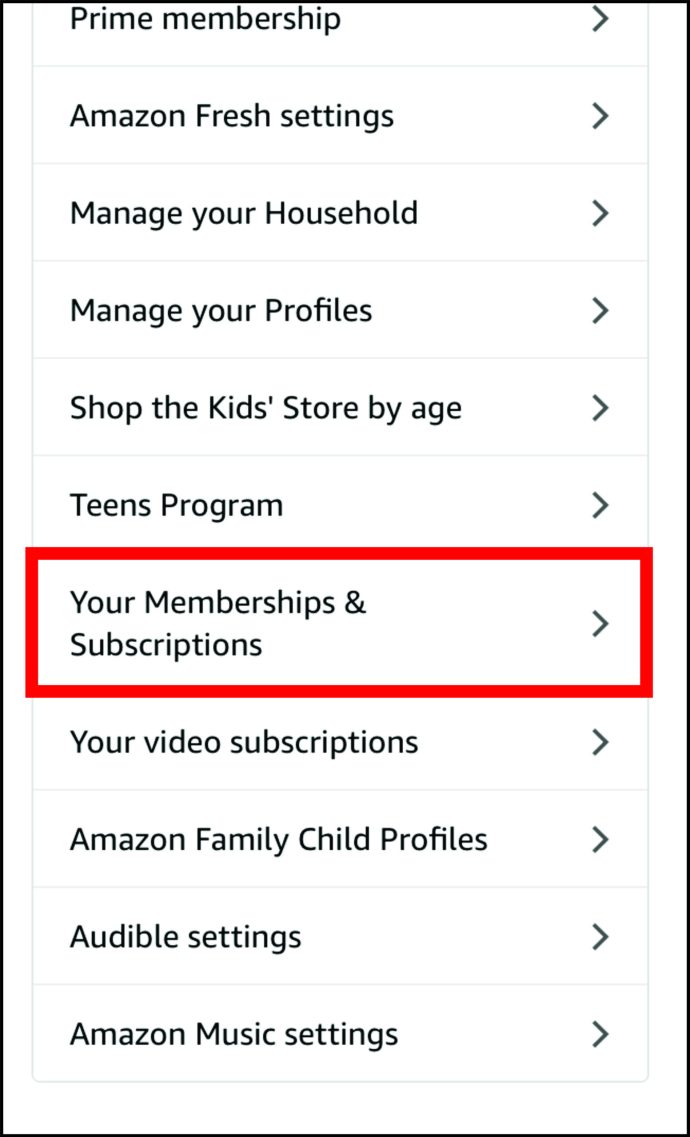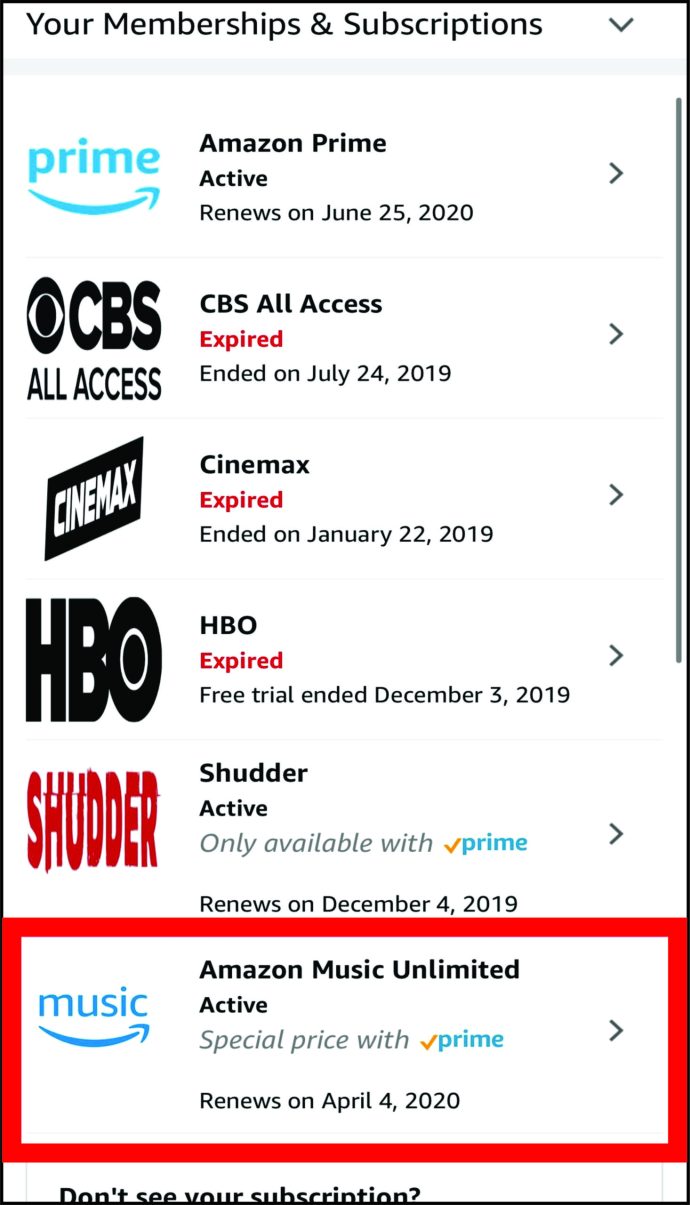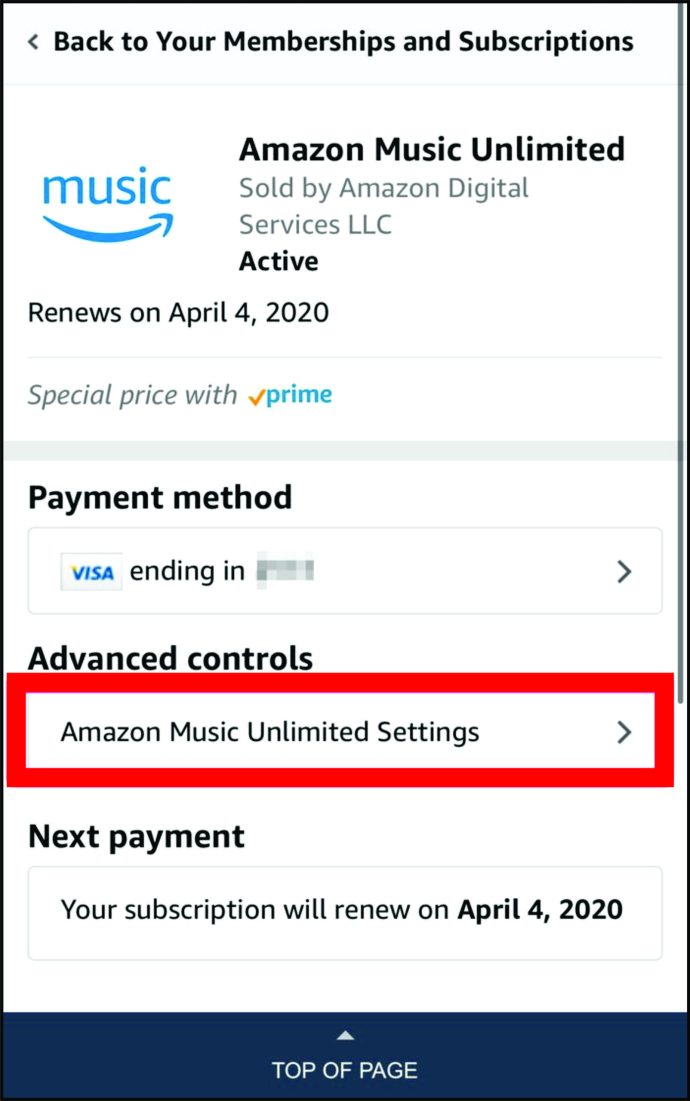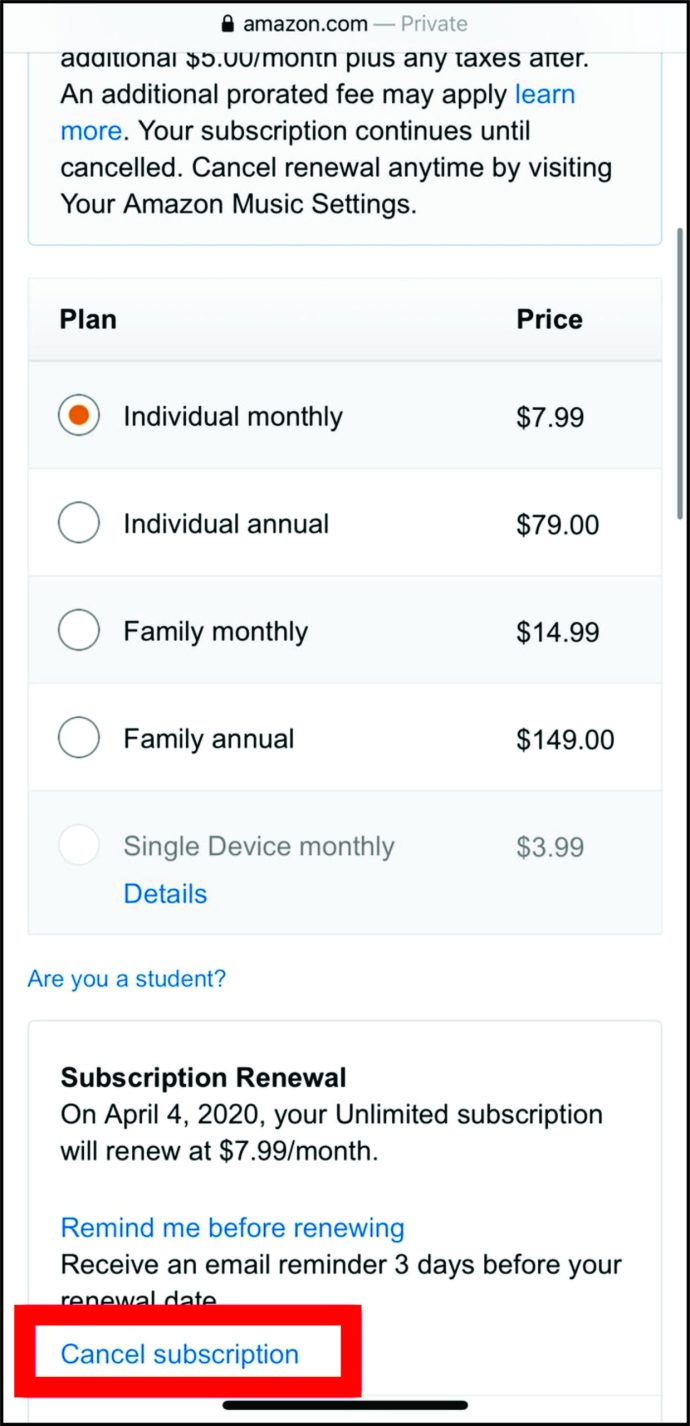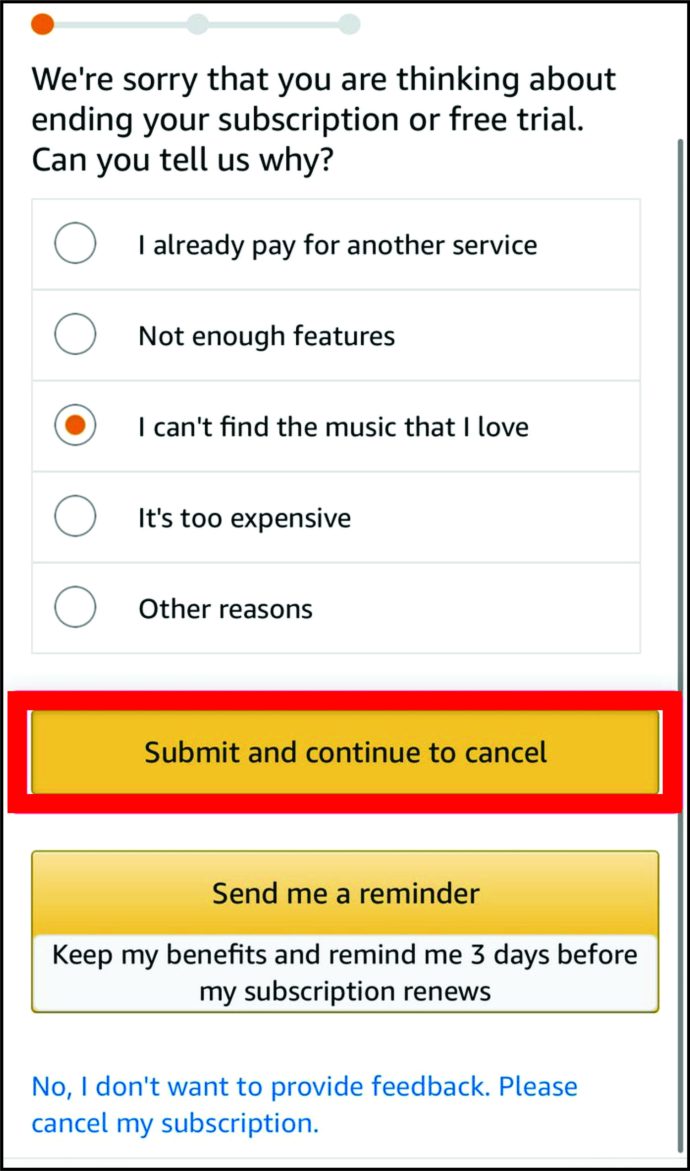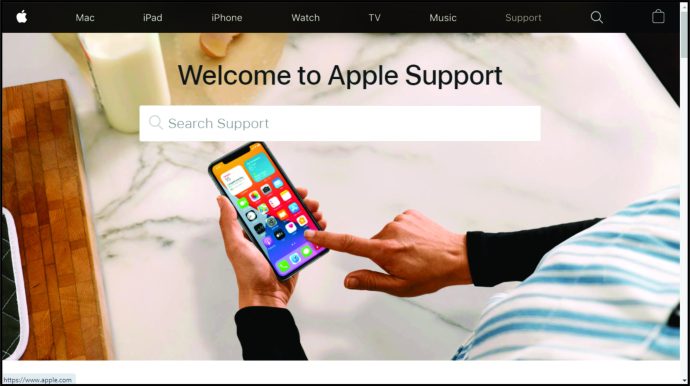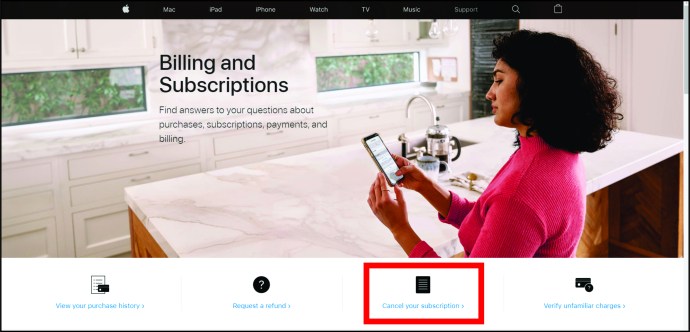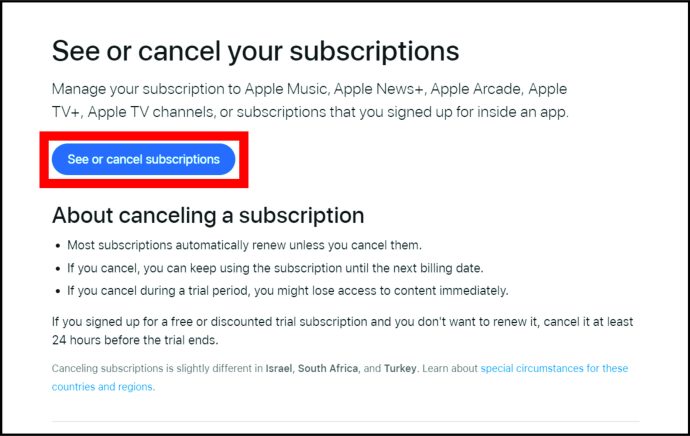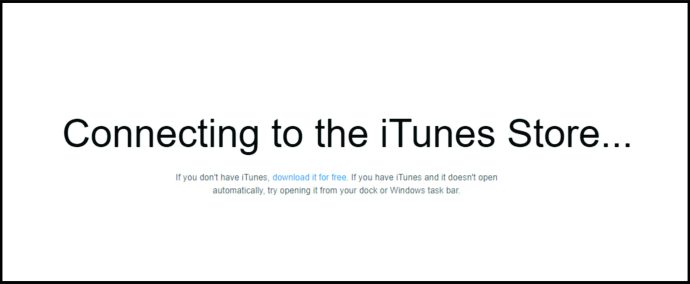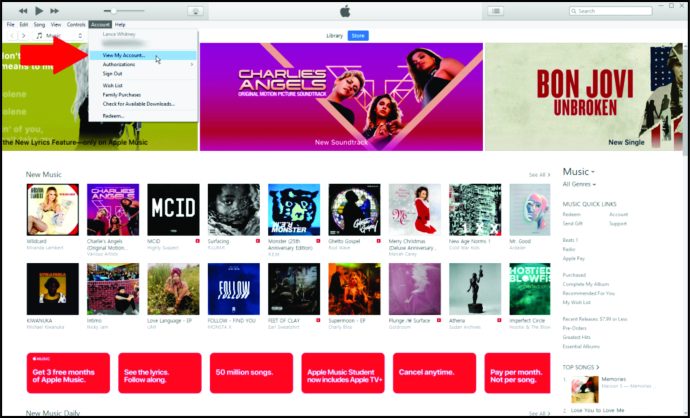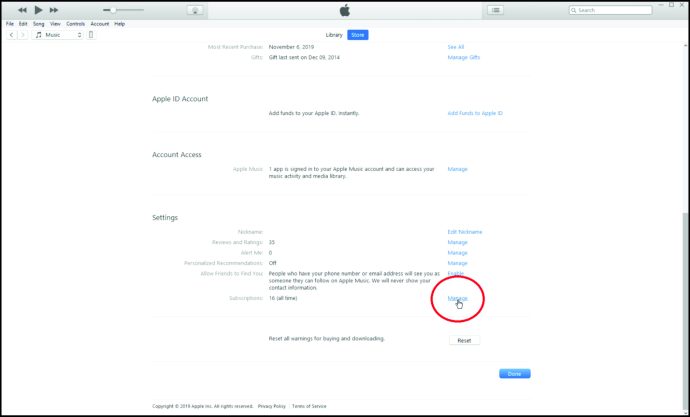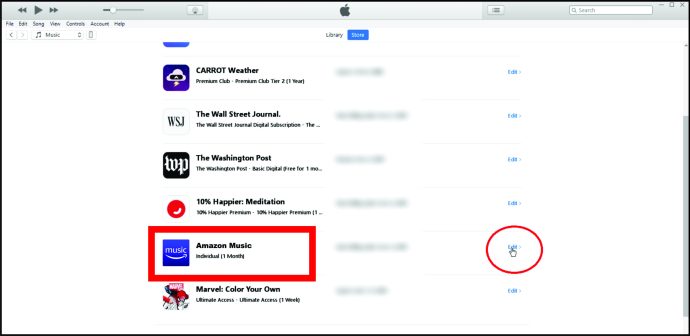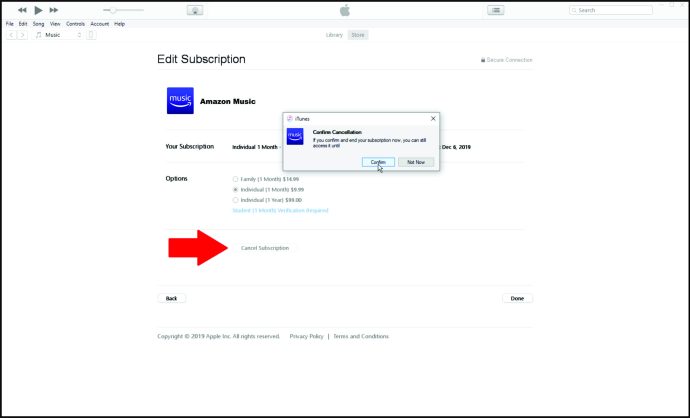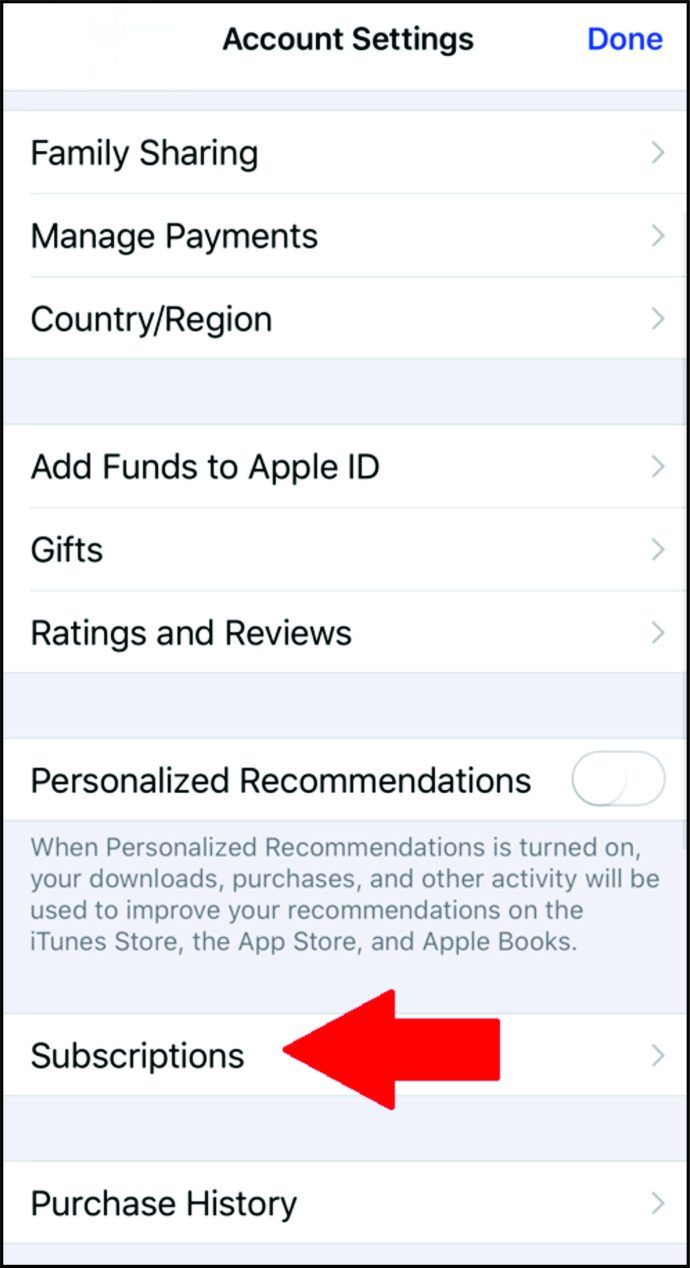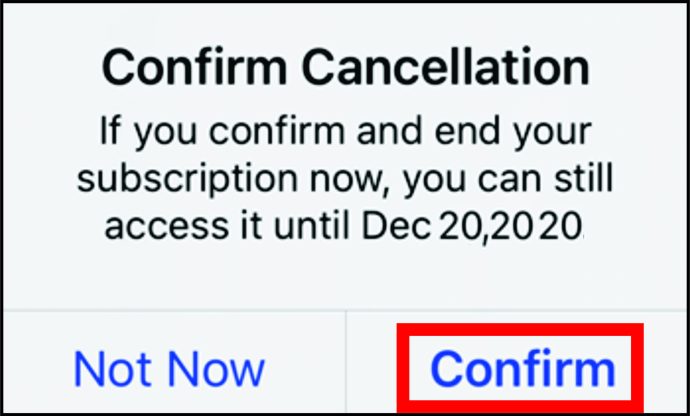Dengan begitu banyak opsi streaming yang tersedia, seperti Spotify dan Apple Music, Anda mungkin cenderung memotong anggaran streaming musik bulanan Anda dengan membatalkan langganan Amazon Music Anda.
Mendaftar untuk layanan ini sangat mudah, cepat, dan sederhana. Memilih keluar, bagaimanapun, mungkin membutuhkan sedikit lebih banyak usaha. Namun, jangan khawatir; dalam artikel ini, Anda akan mempelajari cara membatalkan langganan Amazon Music Anda dari berbagai perangkat.
Cara Membatalkan Musik Amazon
Cara paling mudah untuk membatalkan langganan Amazon Music Anda adalah menggunakan browser web komputer Anda. Baik Anda menggunakan komputer Windows atau Mac, atau bahkan Chromebook, prosesnya dilakukan dengan cara yang sama. Berikut cara melakukannya:
- Buka browser web pilihan Anda.
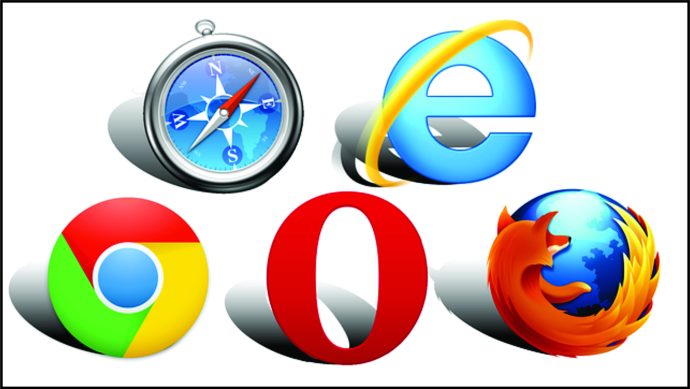
- Pergi ke Amazon.com.
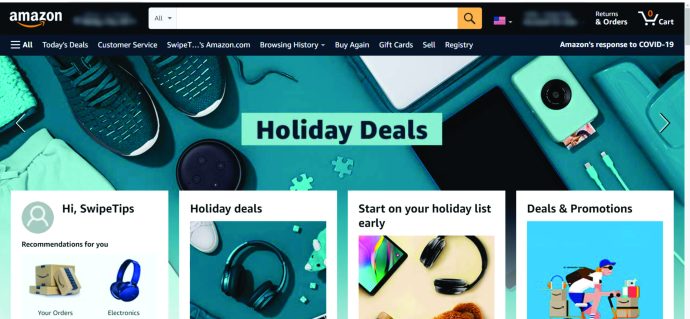
- Arahkan ke sisi kanan halaman utama Amazon.

- Klik Akun & Daftar.

- Pilih Keanggotaan & Langganan dari menu tarik-turun.
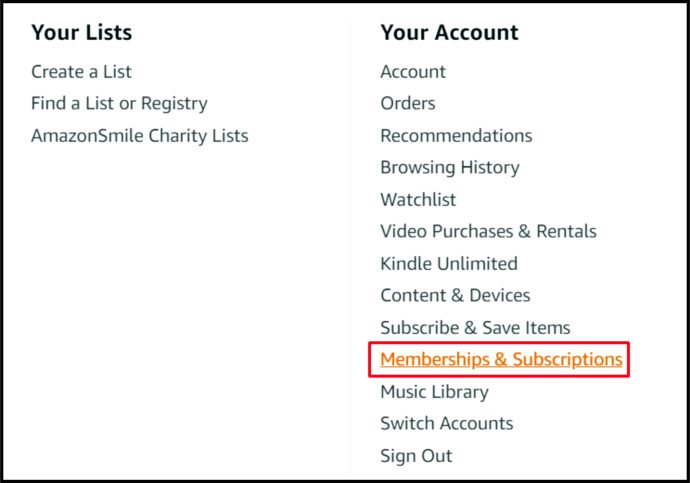
- Di bagian bawah layar, klik Langganan Musik. Kemudian, di layar berikutnya, buka Musik Amazon Tidak Terbatas bagian.
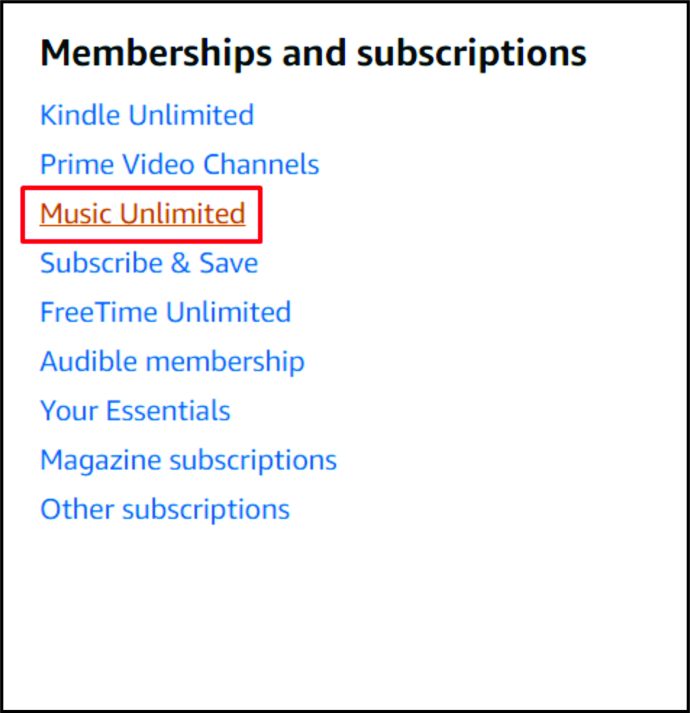
- Pilih Batalkan langganan di bawah Detail Perpanjangan Langganan bagian. Kemudian, Konfirmasikan dengan mengklik Konfirmasi pembatalan.
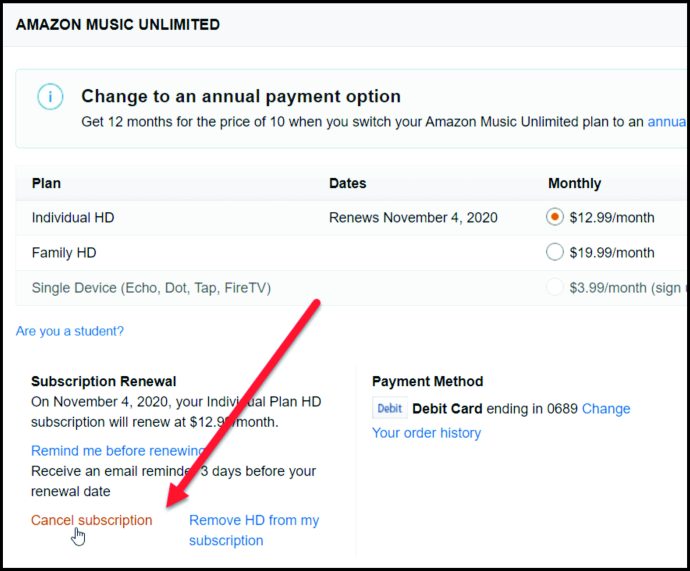
Setelah Anda membatalkan langganan saat ini, Anda masih dapat mengakses konten Amazon Music hingga tanggal akhir langganan (sebelumnya tanggal pembayaran langganan bulanan Anda). Ini berlaku untuk metode pembatalan langganan apa pun yang Anda gunakan.
Cara Membatalkan Musik Amazon di Android
Jika Anda menggunakan perangkat Android atau non-iOS lainnya, Anda dapat membatalkan langganan Amazon Music menggunakan aplikasi ponsel/tablet yang sesuai.
- Buka aplikasi Amazon Music.

- Pilih ikon roda gigi
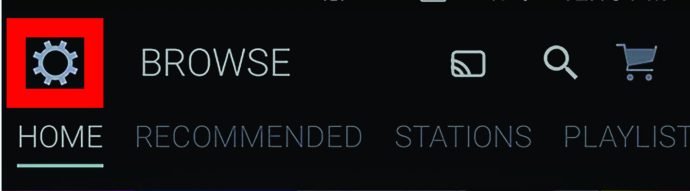
- Mengetuk Musik Amazon Tidak Terbatas.
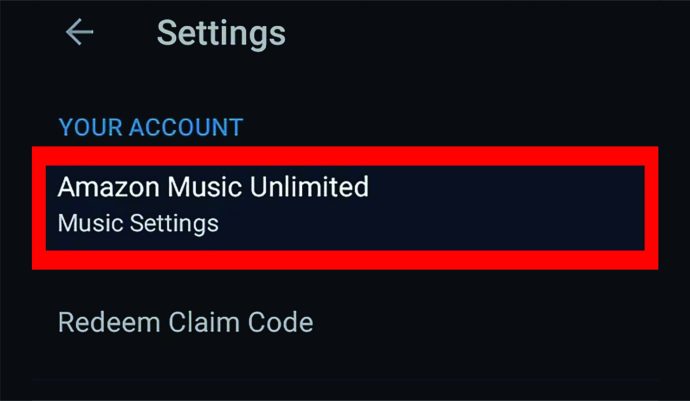
- Di layar informasi paket Anda, navigasikan ke Perpanjangan Berlangganan bagian, dan tekan Batalkan langganan.
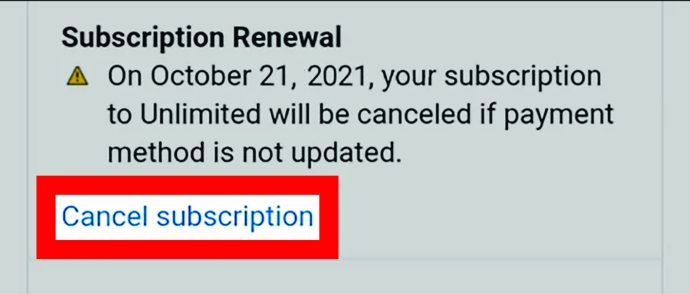
- Konfirmasi pembatalan.
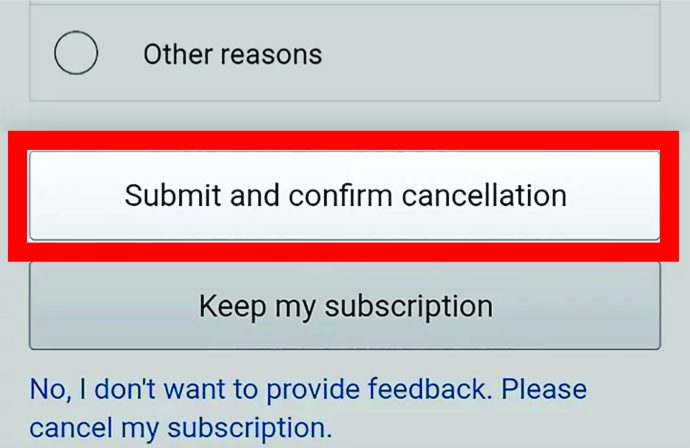
Cara Membatalkan Musik Amazon di iOS
Baik Anda pengguna iPhone atau iPad, Anda akan dapat menemukan aplikasi Amazon Music di App Store. Aplikasi ini bekerja dengan prinsip yang hampir sama dengan Android. Namun, Anda tidak akan dapat membatalkan langganan menggunakan aplikasi Amazon Music iOS. Anda harus menggunakan browser web untuk pembatalan langganan.
- Buka browser web pilihan Anda.
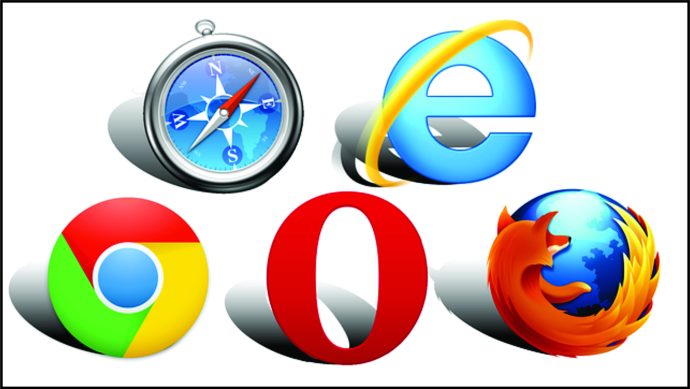
- Pergi ke Amazon.com.

- Masuk ke akun Anda melalui menu hamburger (tiga garis horizontal) di sudut kiri atas layar.
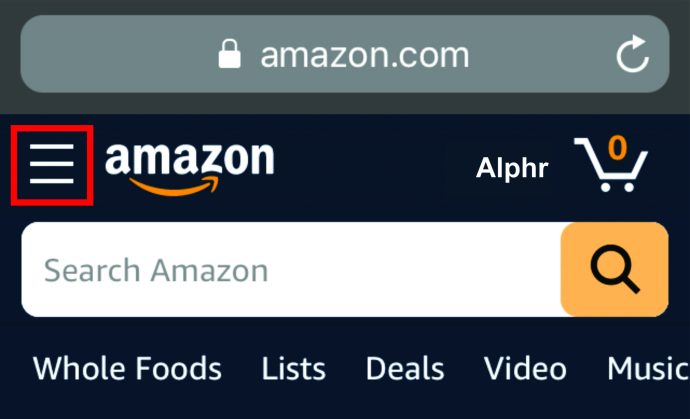
- Di menu Akun, navigasikan ke Pengaturan akun bagian.
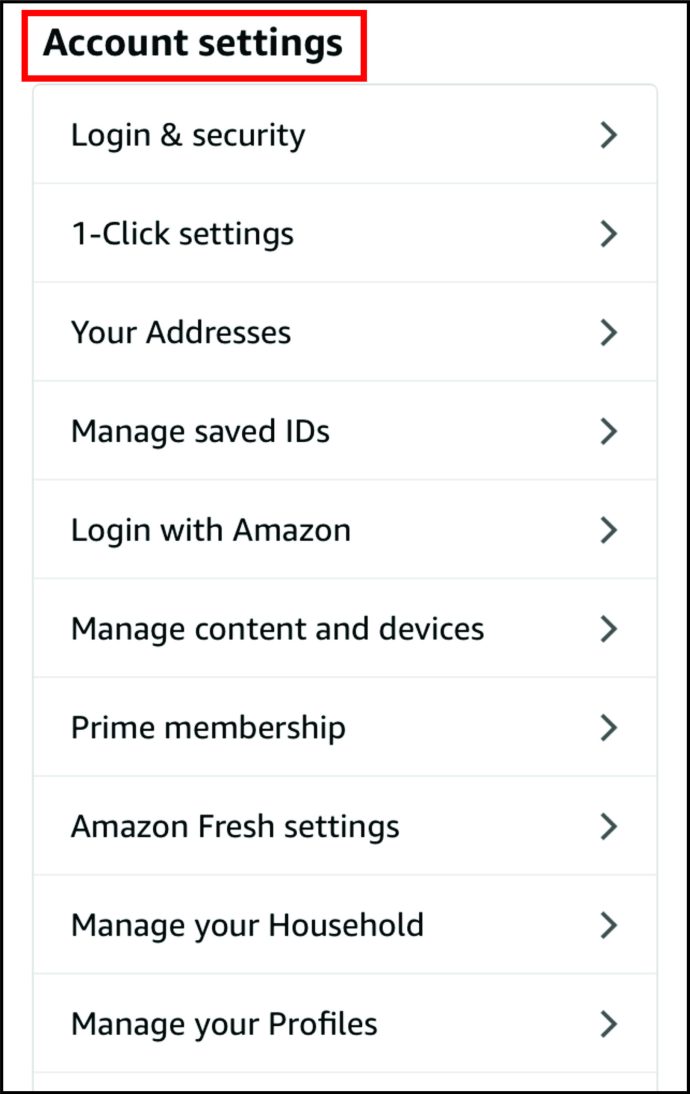
- Pergi ke Keanggotaan & Langganan Anda.
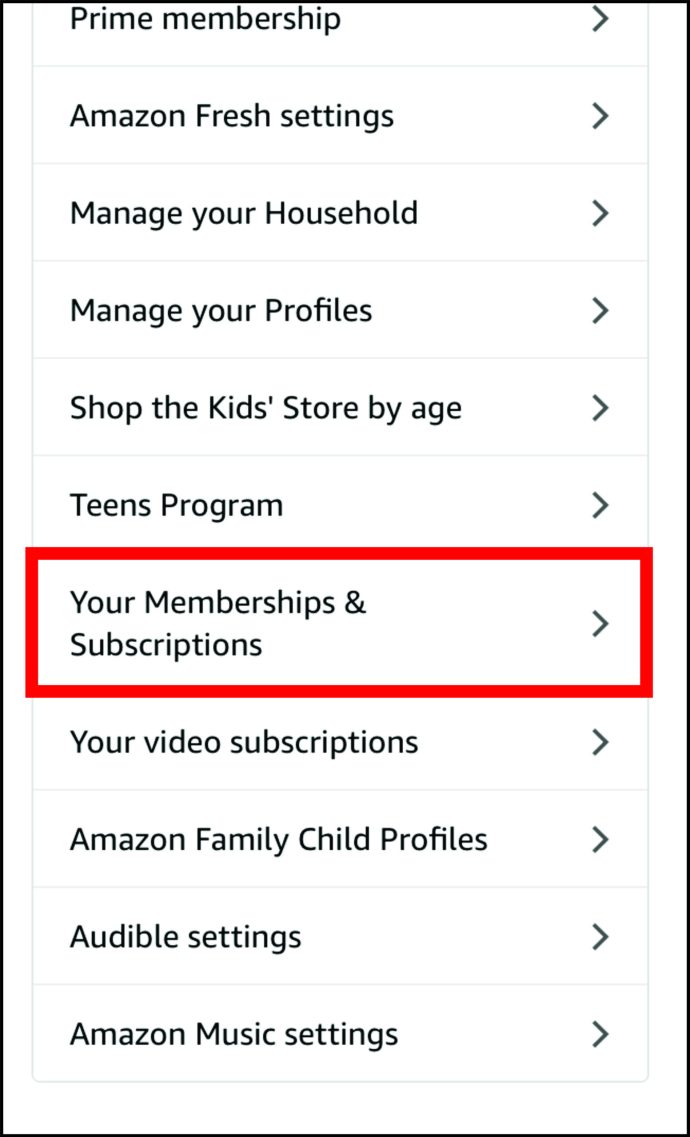
- Temukan Musik Amazon Tidak Terbatas masuk dan ketuk.
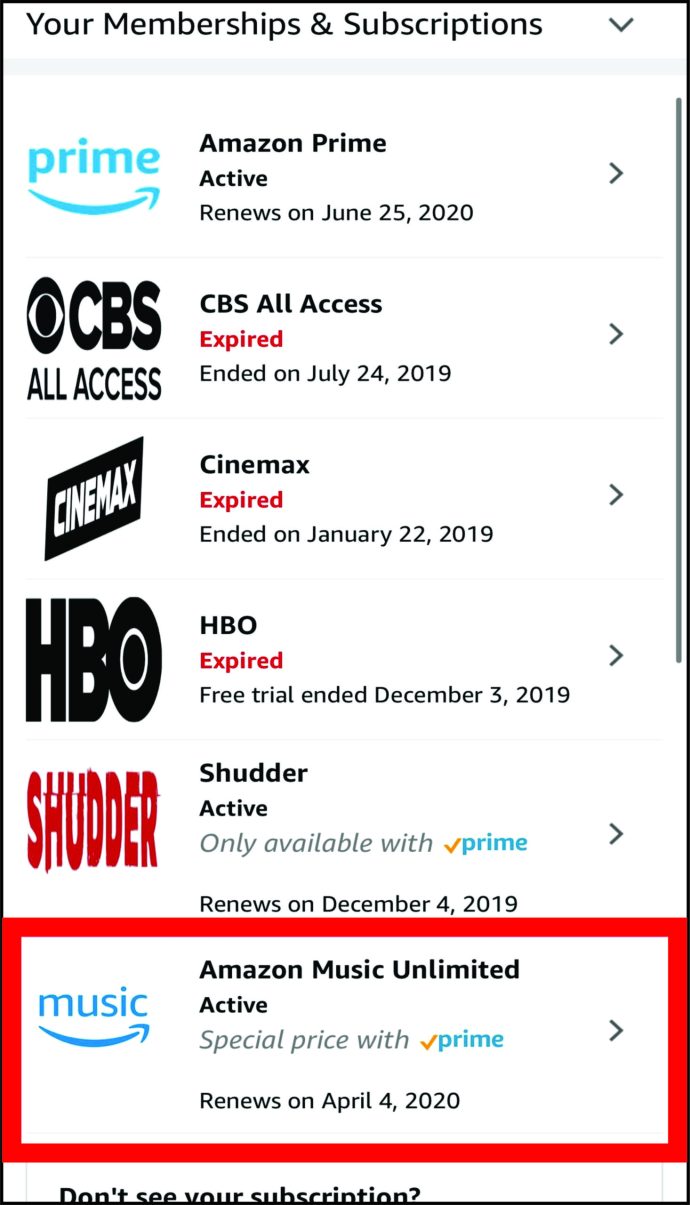
- Temukan dan pilih Pengaturan Amazon Musik Tidak Terbatas.
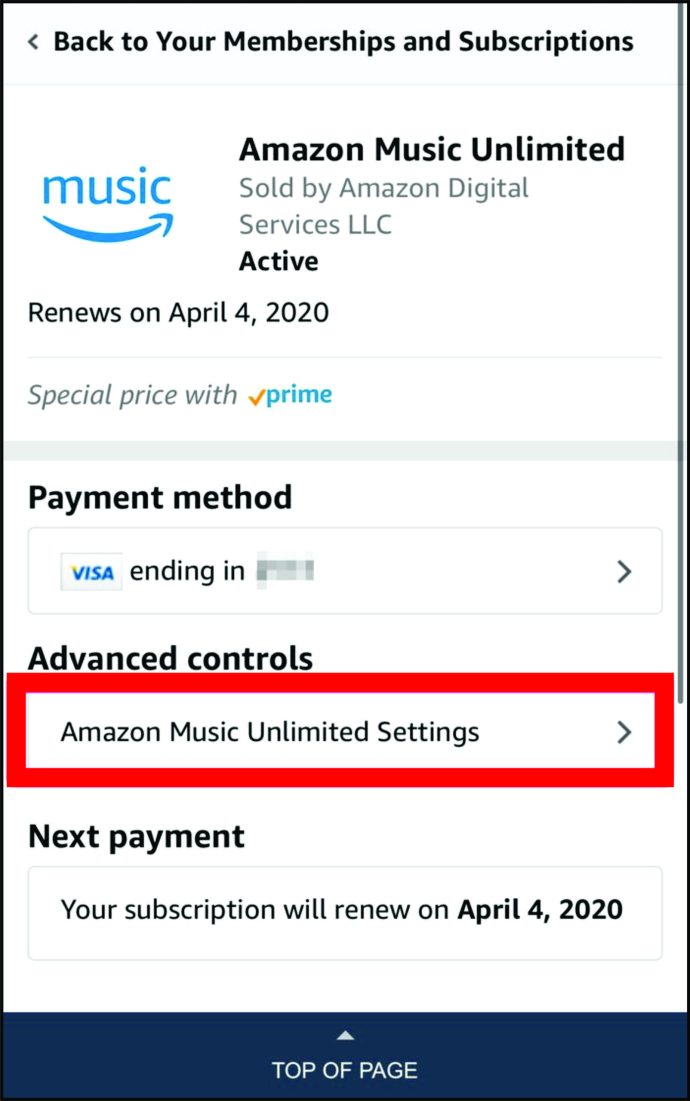
- Pilih Batalkan langganan.
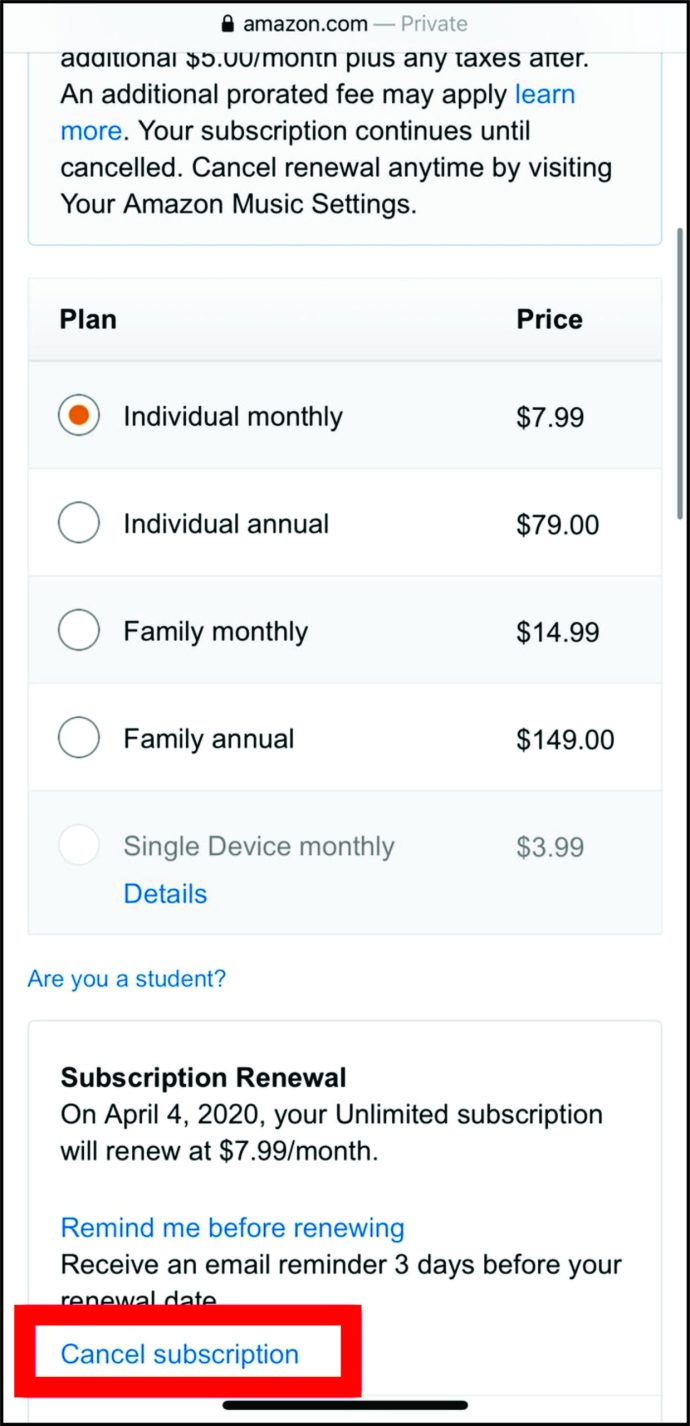
- Pilih alasan pembatalan. Mengetuk Konfirmasi pembatalan untuk mengkonfirmasi.
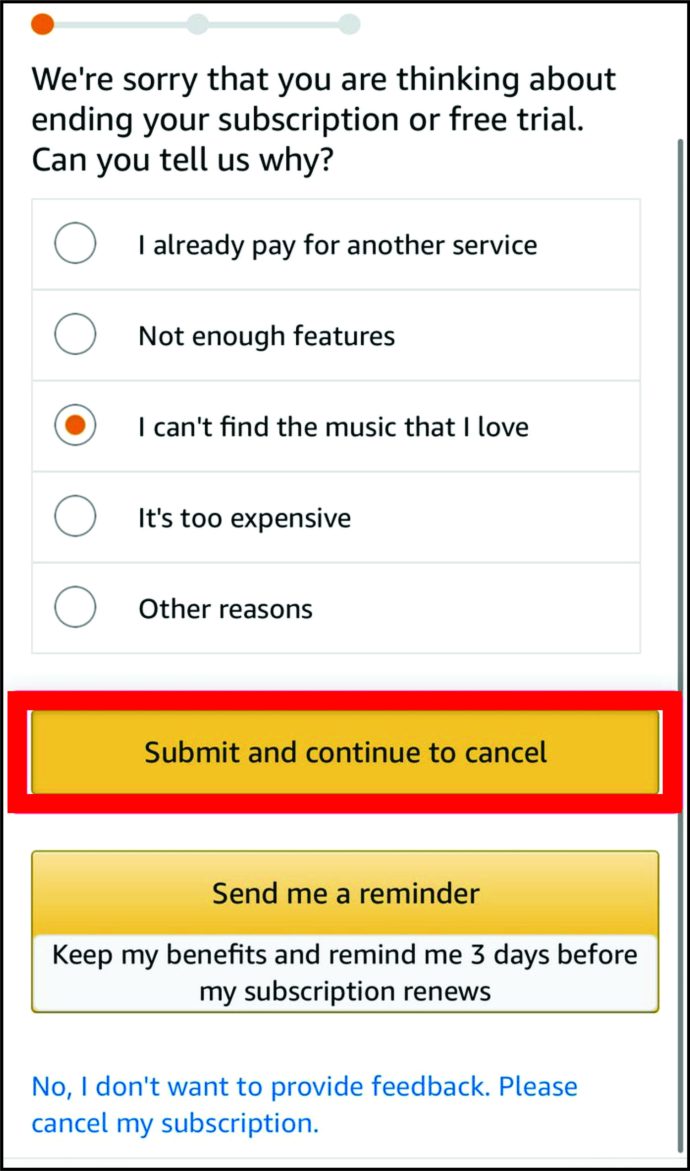
Cara Membatalkan Musik Amazon di iTunes
Anda dapat berlangganan berbagai layanan menggunakan iTunes Apple. Pembayaran diproses melalui akun Apple Anda, yang menurut banyak pengguna Apple lebih disukai daripada langganan langsung Amazon Music. Untuk membatalkan langganan Amazon Music berbasis iTunes, Anda akan menggunakan browser atau pengaturan ponsel/tablet Anda.
Peramban
- Buka support.apple.com.
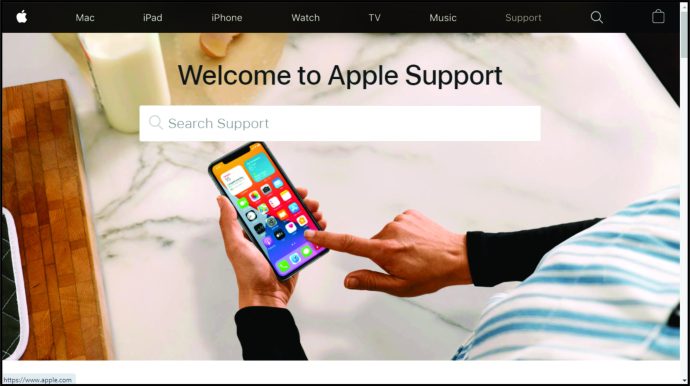
- Gulir ke bawah ke Penagihan dan Langganan masuk dan klik.
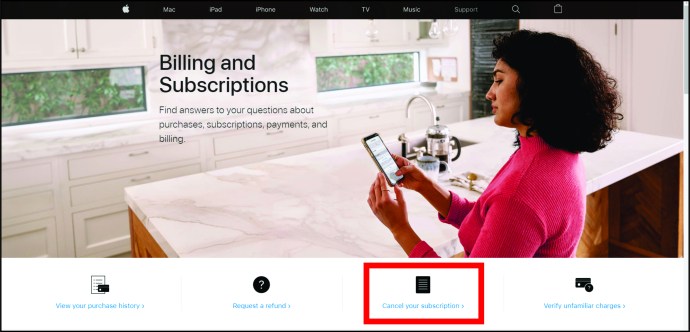
- Pilih Lihat atau batalkan langganan.
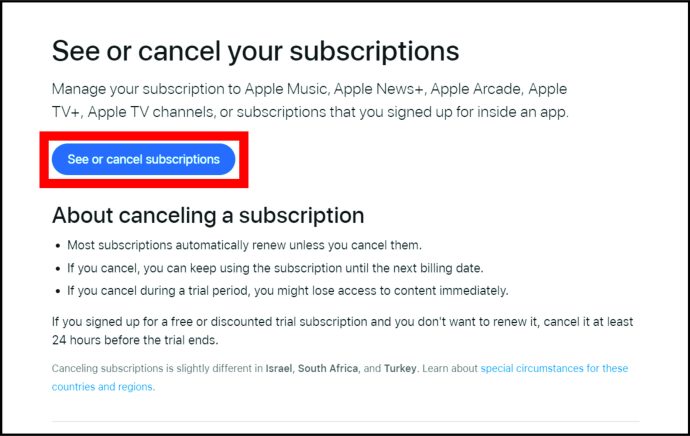
- Browser Anda akan meminta Anda untuk membuka aplikasi iTunes Anda (jika diinstal). Jika tidak, unduh aplikasi iTunes menggunakan ‘unduh secara gratis' tautan di halaman tersebut.
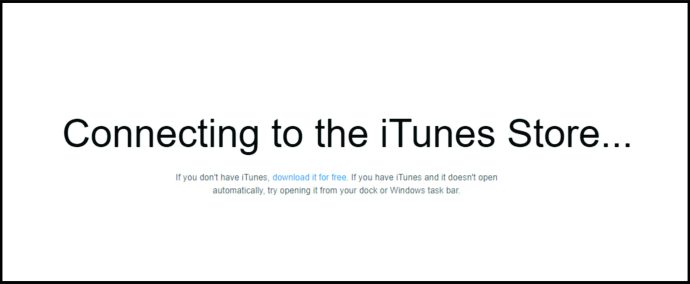
- Di aplikasi iTunes, pilih Akun dari atas layar. Lalu klik Lihat Akun Saya…
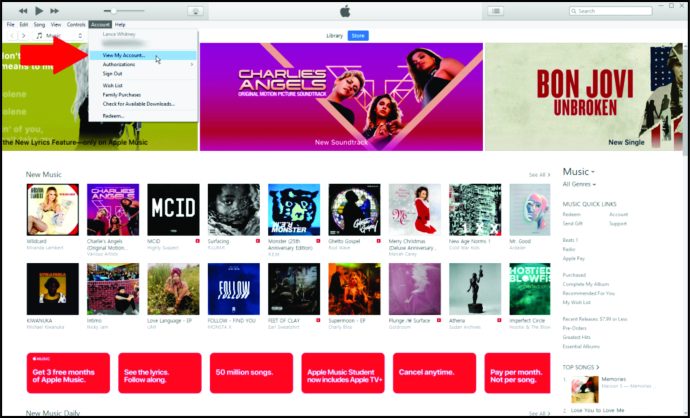
- Di bawah Pengaturan bagian, Anda akan menemukan Langganan. Lalu klik Mengelola lanjut ke Langganan pintu masuk.
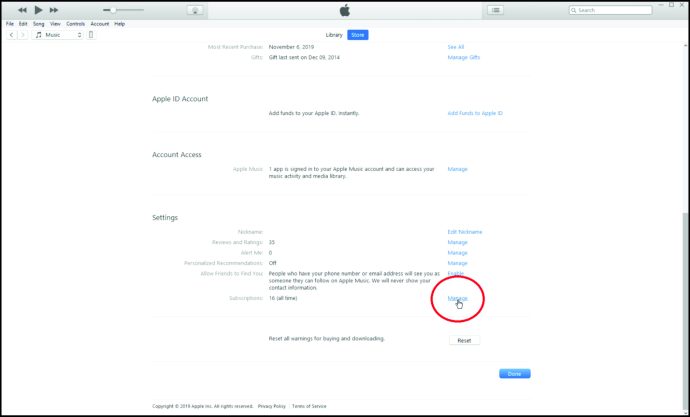
- Temukan milikmu Musik Amazon berlangganan dan pilih.
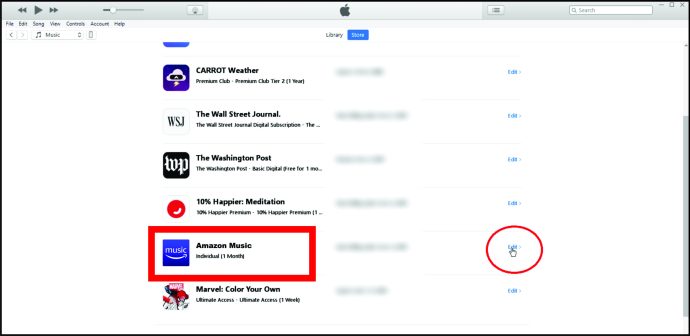
- Klik Batalkan Berlangganan dan konfirmasi.
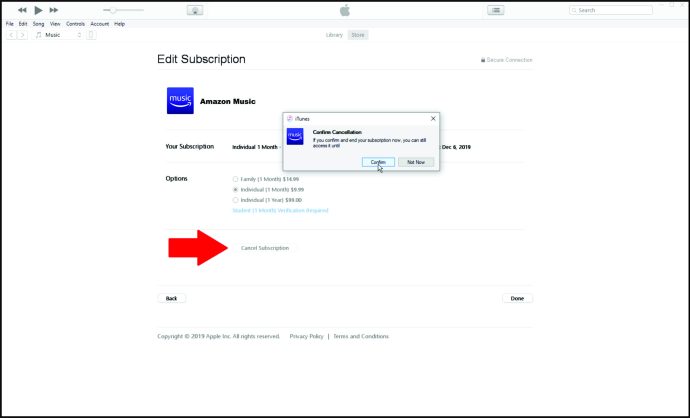
iPhone/iPad
- Buka Pengaturan aplikasi.

- Dalam Mencari bar di bagian atas halaman, masukkan “langganan”.

- Ketuk Langganan hasil pencarian.
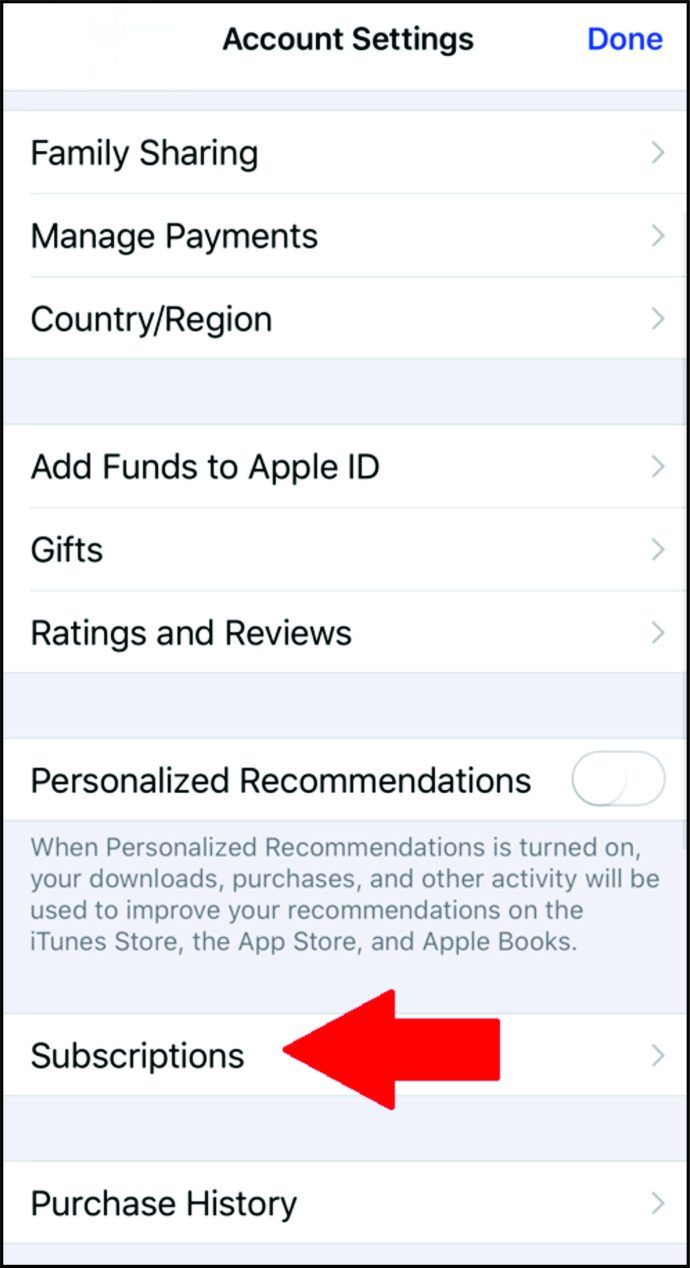
- Temukan dan pilih Musik Amazon berlangganan dan pilih Batalkan Berlangganan.
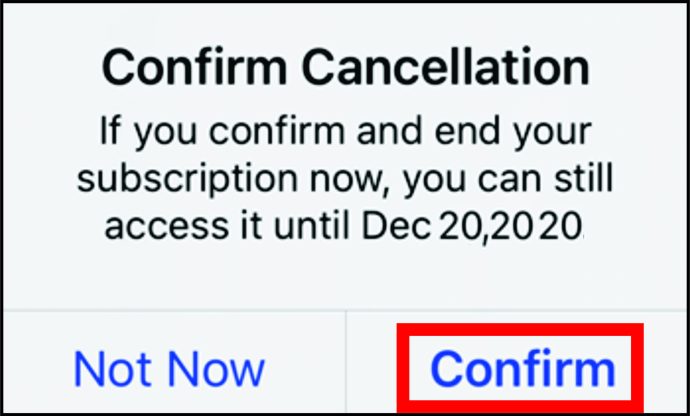
- Mengonfirmasi.
Cara Membatalkan Amazon Music HD
Langganan Amazon Music HD memungkinkan Anda mengakses semua konten di Amazon Music, dengan opsi mendengarkan dalam mode kualitas CD. Membatalkan Amazon Music HD berfungsi seperti membatalkan langganan Amazon Music lainnya. Namun, jika Anda ingin membatalkan Amazon Music HD tetapi masih terus menggunakan langganan reguler, Anda harus melakukannya melalui situs web Amazon.
- Buka halaman pengaturan Amazon Music.
- Pilih Hapus HD dari langganan saya.
- Mengonfirmasi.
Anda akan dapat mengakses konten HD hingga tanggal akhir langganan Anda.
Cara Membatalkan Musik Amazon Setelah Uji Coba Gratis
Setelah 90 hari penawaran uji coba gratis Amazon Music telah kedaluwarsa, Anda akan ditagih secara otomatis untuk bulan berikutnya. Jika Anda ingin menghindari ini, tetapkan tanggal di pengingat untuk memastikan Anda membatalkan langganan. Setelah uji coba berakhir, Anda tidak akan bisa mendapatkan pengembalian dana untuk ini. Anda dapat membatalkan langganan Amazon Music kapan saja dengan mengikuti panduan di atas.
Cara Membatalkan Uji Coba Gratis Amazon Music di Alexa
Perangkat Alexa yang kompatibel dengan Amazon Music mana pun yang Anda inginkan untuk mengaktifkan langganan Anda, itu telah dibuat dengan sangat mudah. Perangkat seperti Amazon Echo hadir dengan paket khusus dan terjangkau yang membuat Anda membayar $3,99 per bulan. Mengaktifkan Amazon Music di perangkat berbasis Alexa semudah mengatakan, "Alexa, coba Amazon Music Unlimited." Tentu saja, Anda dapat menggunakan uji coba 90 hari di sini.
Berhenti berlangganan dari Amazon Music di perangkat Alexa memerlukan navigasi ke halaman Amazon Music Anda dan mengikuti langkah-langkah yang diuraikan sebelumnya.
FAQ tambahan
Bisakah Anda menjeda Amazon Music sebagai alternatif untuk membatalkannya?
Jika Anda sedang dalam masa uji coba 90 hari dengan Amazon Music, Anda dapat membatalkannya kapan saja, seperti yang dijelaskan di atas. Namun, ini tidak menghapus akun Amazon Music Anda – Anda dapat kembali ke sana kapan saja. Namun, ingatlah bahwa Anda tidak akan dapat menggunakan uji coba 90 hari lagi di akun yang sama.
Ini juga berlaku untuk langganan non-percobaan. Setelah Anda membatalkan langganan Amazon Music, Anda dapat menggunakannya hingga tanggal akhir pembayaran saat ini. Jika Anda ingin menggunakan Amazon Music lagi, Anda harus segera membayar untuk 30 hari ke depan.
Bagaimana cara berhenti berlangganan dari Amazon Music?
Terkadang, bahkan setelah pembatalan, Anda akan menerima pembaruan Amazon Music di kotak masuk dari akun Amazon Anda. Untuk menghentikan email ini, navigasikan ke email yang dimaksud, dan cari opsi "berhenti berlangganan". Biasanya ditemukan di bagian bawah email dalam huruf kecil.
Apakah uji coba gratis Amazon Music diperpanjang secara otomatis menjadi langganan berbayar?
Ya. Setelah uji coba gratis 90 hari Anda berakhir, Amazon tidak akan menanyakan apakah Anda ingin melanjutkan langganan Anda. Kecuali Anda telah berhenti berlangganan sebelum tanggal akhir uji coba, Anda akan ditagih untuk bulan berikutnya. Inilah sebabnya mengapa Amazon mengharuskan memasukkan informasi pembayaran Anda sebelum uji coba 90 hari.
Bagaimana cara mengubah langganan Amazon Music saya?
Navigasikan ke menu Kelola Langganan Anda dan arahkan kursor ke item langganan yang ingin Anda ubah. Pilih Sunting. Kemudian, klik Ubah pembayaran. Pilih metode pembayaran baru yang ingin Anda gunakan dan klik Lanjutkan. Terapkan perubahan ke semua langganan yang Anda inginkan. Selesaikan dengan memilih Terapkan perubahan Anda dan konfirmasi.
Apakah saya memerlukan Amazon Music jika saya memiliki Amazon Prime?
Dengan keanggotaan Amazon Prime Anda, Anda mendapatkan langganan Amazon Music Prime gratis. Namun, fitur opsi Music Prime terbatas dibandingkan dengan Amazon Music Unlimited, itulah sebabnya banyak pengguna memilih untuk membayar yang terakhir. Amazon Music HD menghadirkan semua manfaat langganan Tanpa Batas ke meja, ditambah lebih banyak musik berkualitas premium dan akses ke pemutaran berkualitas CD.
Apakah Spotify lebih baik daripada Amazon Music?
Meskipun keduanya adalah layanan streaming musik, Spotify dan Amazon Music sangat berbeda, dan tidak hanya dalam hal estetika dalam aplikasi. Amazon Music memiliki lebih banyak opsi harga berlangganan daripada Spotify.
Namun, Spotify masih tetap berada di puncak rantai makanan layanan streaming musik, karena algoritme rekomendasinya yang brilian. Spotify, bagaimanapun, tidak dapat dianggap sebagai "lebih baik" daripada Amazon Music - semuanya bermuara pada preferensi pribadi.
Apakah Amazon Prime bernilai uang?
Meskipun Anda bisa mendapatkan semua langganan Amazon Music tanpa Amazon Prime, keanggotaan ini membawa banyak manfaat. Dengan biaya tahunan sekitar $120, Anda tidak hanya mendapatkan akses gratis ke Amazon Music, tetapi juga berbagai diskon dan manfaat di Amazon. Ketika Anda memikirkannya, hanya dengan $10 per bulan, Anda mendapatkan akses ke Amazon Music dan berbagai manfaat lainnya.
Membatalkan Langganan Musik Amazon
Apa pun paket Amazon Music langganan Anda, Anda dapat membatalkannya dengan berbagai cara, menggunakan perangkat yang berbeda. Namun, secara keseluruhan, dengan keanggotaan Amazon Prime, Anda mendapatkan paket manfaat lengkap, termasuk langganan Amazon Music reguler, gratis.
Memang, paket Ultimate dan HD membawa peningkatan yang signifikan, tetapi Anda mungkin tidak membutuhkannya. Jika Anda merasa menghabiskan terlalu banyak di Amazon, batalkan paket Ultimate/HD, dan tetap gunakan langganan Amazon Music default.
Sudahkah Anda berhasil membatalkan paket langganan Amazon Music Anda? Apakah Anda mengalami masalah? Apakah Amazon dapat membantu Anda? Jika Anda mengalami kesulitan di departemen Amazon Music, jangan ragu untuk memberikan komentar di bawah – komunitas kami dengan senang hati akan membantu.